Ubuntuya Eclipse Kurulumu
Ubuntuya DB2 kurulumu yazımdan sonra eclipse kurulumunu anlatan bir yazının da yer alması gerektiğini düşündüm. Bu yazımda Ubuntuya Eclipse nasıl kurulur ve çalıştırılır sorusuna cevap vermeye çalışacağım. Öncelikle bize gerekli olan kurulum dosyasını http://www.eclipse.org/downloads/download.php?file=/technology/epp/downloads/release/ganymede/SR2/eclipse-jee-ganymede-SR2-linux-gtk.tar.gz adresinden indiyoruz. İndirilen dosyamızın uzantısı ".tar.gz" şeklinde olacaktır. Bu dosyamıza sağ tıklayarak "buraya çıkar" diyoruz. Ubuntu winrar'a benzer arşiv yöntecisine sahiptir ve bu sayade bu dosyaları da aynen ".rar" uzantılı dosyaları çıkarttığımız gibi çıkarabiliyoruz. Ardından uçbirime girerek (ing. sürümlerinde "terminal" adında)
masaüstüne çıkarılan eclipse klasörüne ulaşmak için bu komutu giriyoruz.(eclipse klasörü başka yere çıkarılmışsa cd komutundan sonra o klasör yolu yazılmalıdır.)
cd /home/gokmen/Desktop/eclipse
Ardından,
sudo ./eclipse
komutunu çalıştırıyoruz. Ardından kullanıcı şifremizi soracaktır. Şifremizi girip "enter tuşu" ile devam ediyoruz. Bunun ardından eclipse açılacak ve bize bir çalışma alanı yani projelerin yada dosyaların tutulacağı bir "workspace" yeri soracaktır. İsterseniz varsayılan yeri kabul edip devam edebilirsiniz yada kendiniz bir çalışma alanı yolu girebilirsiniz. Bu seçimi de yaptıktan sonra eclipse açılacaktır. Hangi tarzda uygulama geliştireceğinizi seçerek eclips te uygulama geliştirmeye başlayabilirsiniz.
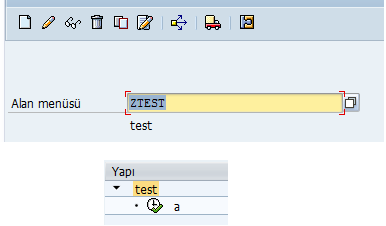
adımalrını tek tek denedim yalnız ubuntunun synaptic package manager paketinde bulunan jdk yı önce kurmamız lazım sonra verdiğniiz adımalrı tek tek uygulamak gerekir neyse jdk yı kurduktan sonra verdiğiniz bilgilerle kurdum tsklr emeğinize sağlık...
ReplyDeleteTeşekkürler Berkcan yardımcı olabildiysem ne mutlu.
Deletetesekkür ederim fakat girilecek cd /home/gokmen/Desktop/eclipse adresi direkt kopyalaıp kullanabilirler .Eclipse cıkarm ıs oldugunuz yol diye belirtirseniz daha iyi olur .
ReplyDeleteErcan düzeltmen için teşekkür ederim. Biliyorum çok geç cevap veriyorum fakat blog u güncelleme ile zaman problemim vardı. Artık daha fazla zaman ayırabiliyorum. Her ikinizin de yararlı eklemeleri için teşekkür ederim. Eminim kullanıcıların karşılaştıkları sorunları çözmede bunun da katıkısı olacaktır.
ReplyDelete